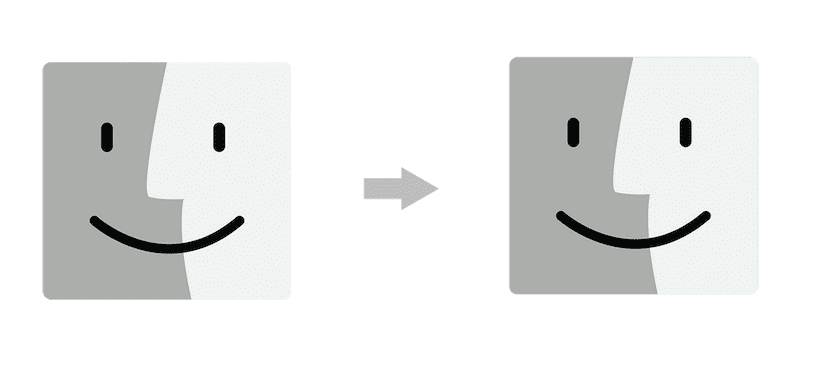
何よりもまず重要なことは、あるMacから別のMacへのデータの移行または転送を実行するためのさまざまな方法があることを伝えることです。 もちろん、PCから新しいMacにすべての情報を渡すこともできますが、それは別の問題です。 今日、この小さなチュートリアルで見るのは 古いMacからすべての情報を移行する方法 FireWireまたはThunderbケーブルを使用して新しいMacに接続しますolt。
最初のステップ、バックアップ
まず第一に、そして最も重要なことは、 古いMacのバックアップまたは。 これにより、転送プロセスで問題や不測の事態が発生した場合に備えて節約できます。TimeMachineを使用したくない場合は、外付けハードドライブにコピーを作成することもできます。 このステップは不可欠です。
XNUMX台のMacを接続する
明らかに、XNUMX台のマシンを接続する必要があります。今回は、これにThunderboltまたはFireWireケーブルを使用します。 他の方法でデータを渡すこともできますが、これは最も単純で最速のXNUMXつです。 XNUMX台のMacをケーブルで接続します そして私たちの古いMacが OS X MountainLionオペレーティングシステム以前、またはを使用している場合 ファイアワイヤケーブル 移行を実行するには、をタップします 起動中にTキーを押したままにして、元のコンピューターを再起動します で開始するには ターゲットディスクモード。
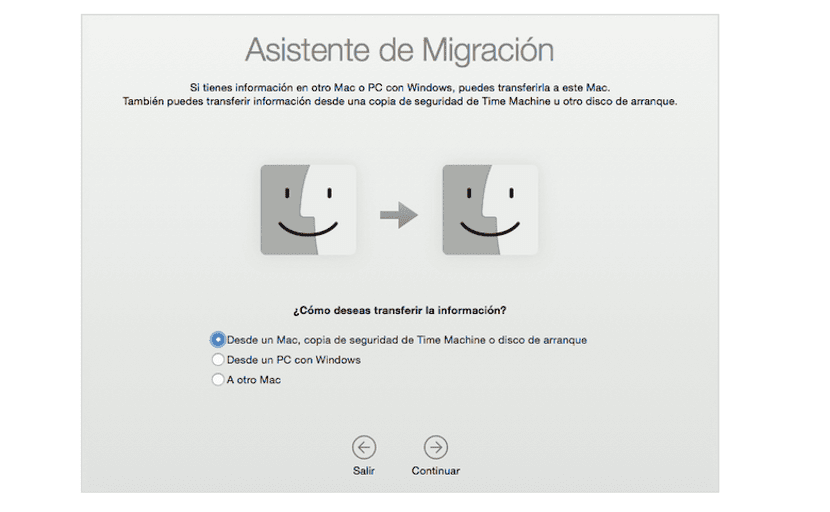
移行から始めます
今すぐプレイ 新しいMacで接続ウィザードを開きます これには、 ランチパッド、メニューを使用 移動>ユーティリティ またはを使用してウィザードを検索します スポットライト。 一度 私たちの新しいMacは移行方法を求めています、選択をタッチします Mac、TimeMachineバックアップまたは起動ディスクから、そして私たちはします [続行]をクリックします.
古い機器を選択します そこからすべての情報を移行し、次をクリックしてプロセスを続行します。 続ける。 選択すると、 セキュリティコード これは両方のコンピューターで同じである必要があります。チェックしたら続行できます 古いMacをクリックする.

転送するデータの選択
さて、これらのステップが実行されると、それは可能です データ転送を開始します Appleでは、古いMacから新しいMacに移動するデータを選択できます。 の場合 古いMacに複数のユーザーがいる、私たちがしなければならないことは ユーザーアイコンの横にある三角形をクリックします 各ユーザーから移行したくないコンテンツの選択を解除します
時 選択したデータはすでにあります [続行]をクリックする必要があります。移行アシスタントがファイルを新しいMacに転送し始めます。完了すると、新しいMacにログインウィンドウが再び表示され、過去のファイルを確認できます。 ファイル転送プロセスには通常時間がかかるため、しばらくお待ちください。プロセスが完了するまでプロセスを閉じないでください。
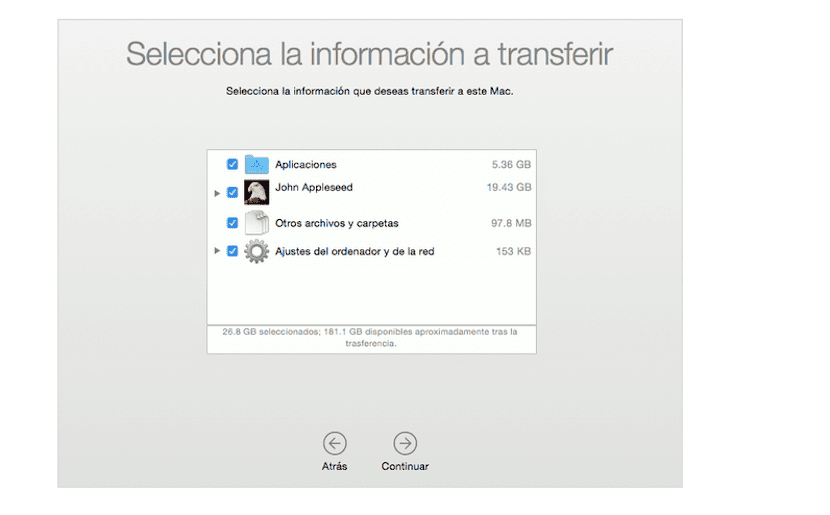
完了!
説明されている手順は順番に実行する必要があり、無視することはできません。 何らかの理由でエラーが発生した場合、またはあるMacから別のMacにデータを転送できない場合は、Appleストアに直接アクセスするか、Appleのテクニカルアシスタンスサービスに連絡してサポートを受けることをお勧めします。 これらの手順は、古いマシンを新しいマシンの隣にあるAppleStoreに持っていくことで実行できることに注意してください。 天才はその過程で私たちを助けてくれます.